Статья была полезной?
👉 Функционал описан в новом дизайне. Статья со старым дизайном здесь 👈
Стоп-уроки — это специальные уроки, которые позволяют контролировать продвижение ученика по тренингу.
Когда в тренинге есть такой урок, ученик не сможет его пропустить и перейти к следующему уроку, пока ответ на задание не будет принят. В статье расскажем, как настроить такой урок в тренинге.
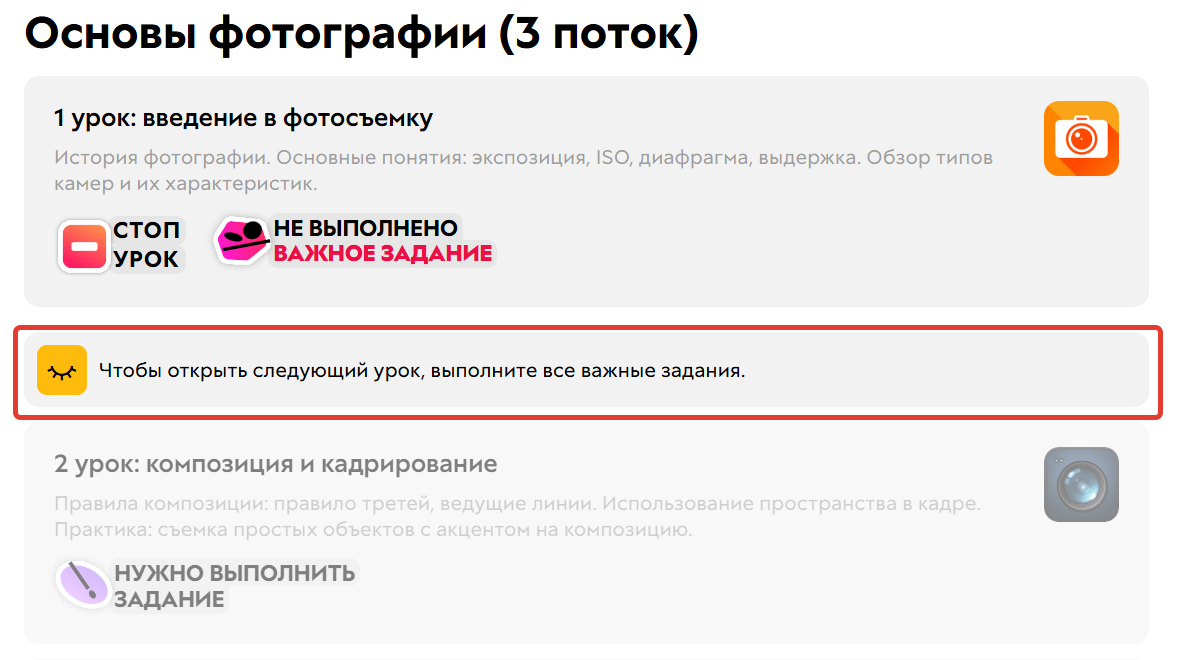
Как сделать урок стоп-уроком
Чтобы настроить стоп-урок, в режиме редактирования урока:
- Перейдите к настройке урока.
- Откройте вкладку «Доступы».
- Включите опцию «Стоп-урок».
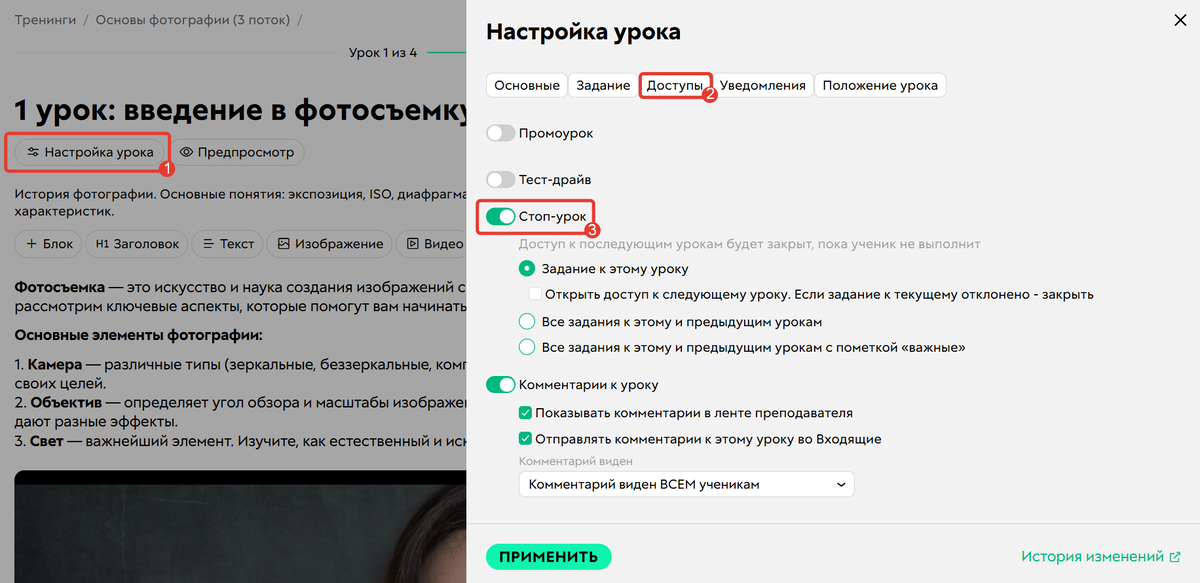
- Выберите, в каких уроках ученик должен выполнить задание, чтобы ему открылся следующий урок:
- задание к этому уроку,
- все задания к этому и предыдущим урокам,
- все задания к этому и предыдущим урокам с пометкой «Важные».
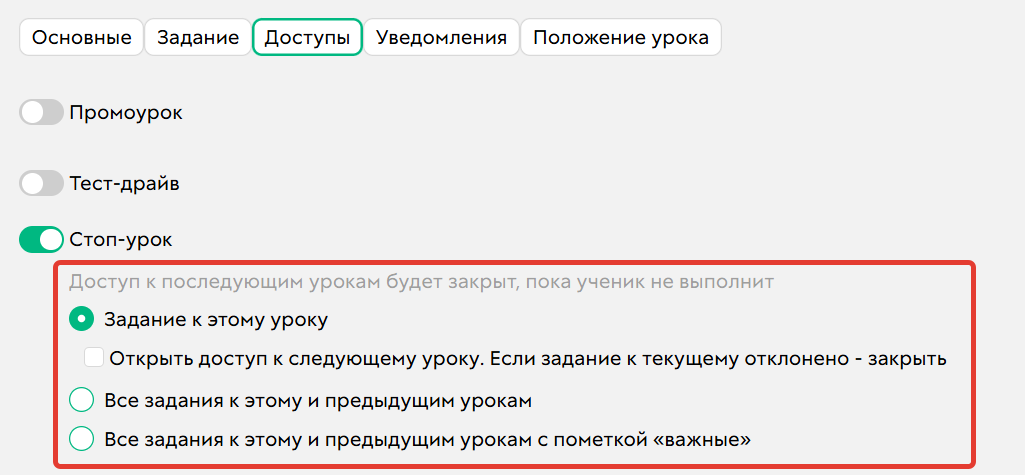
Для варианта «Задание к этому уроку» доступна дополнительная опция «Открыть доступ к следующему уроку. Если задание к текущему отклонено — закрыть».
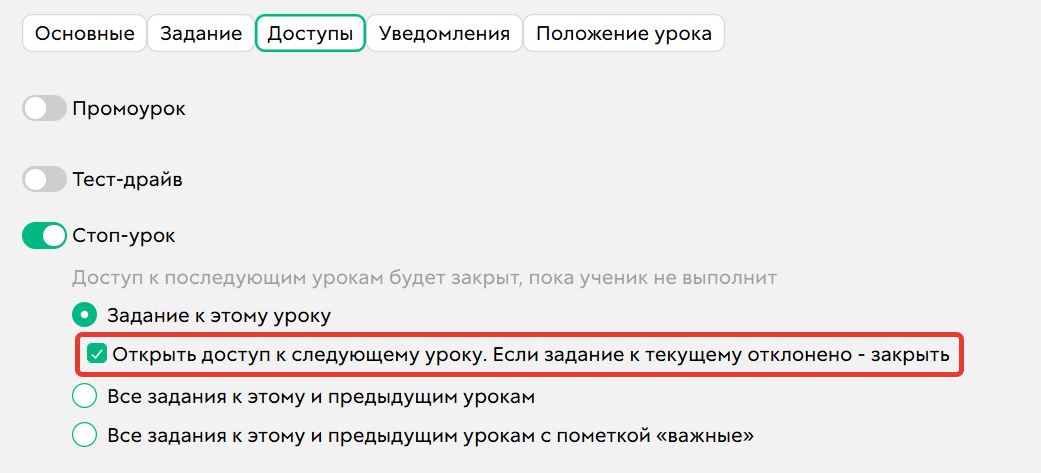
Данная настройка позволяет открыть доступ к следующему уроку, не дожидаясь принятия ответа. Но если впоследствии ответ будет отклонен, то доступ к следующим урокам, в которых не приняты ответы, будет закрыт — сработает стоп-урок.
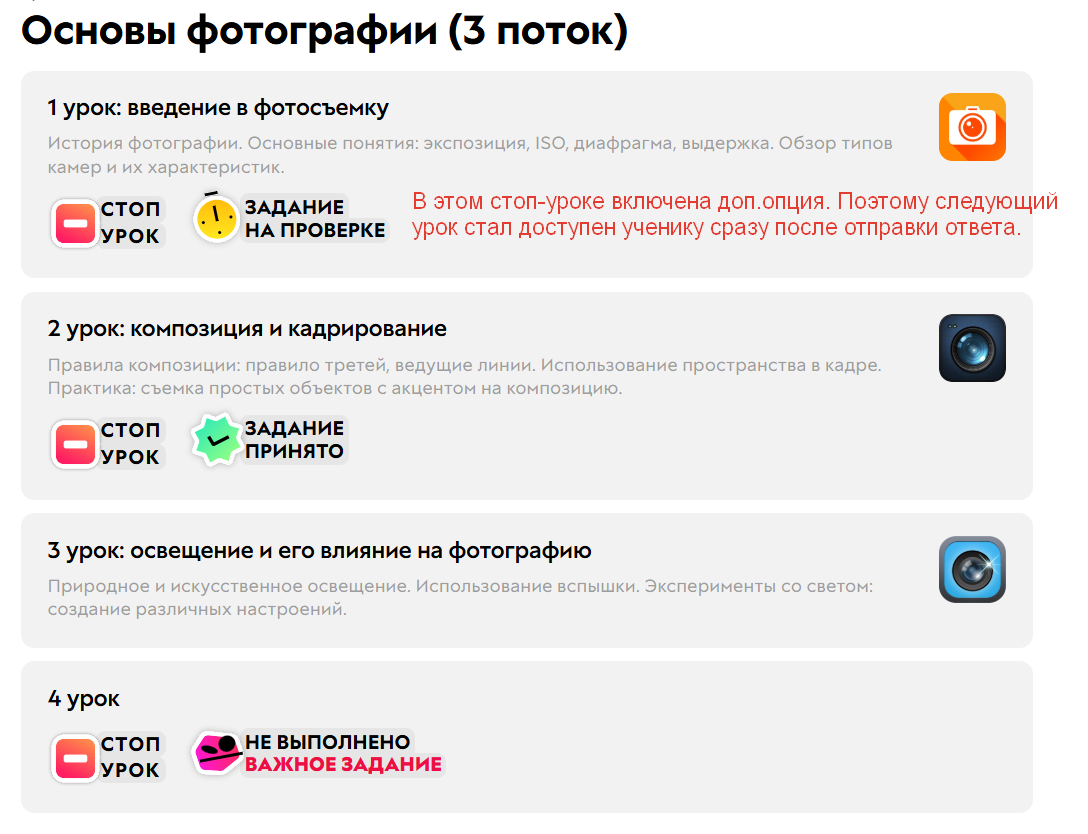
Уроки доступны вне зависимости от стоп-урока
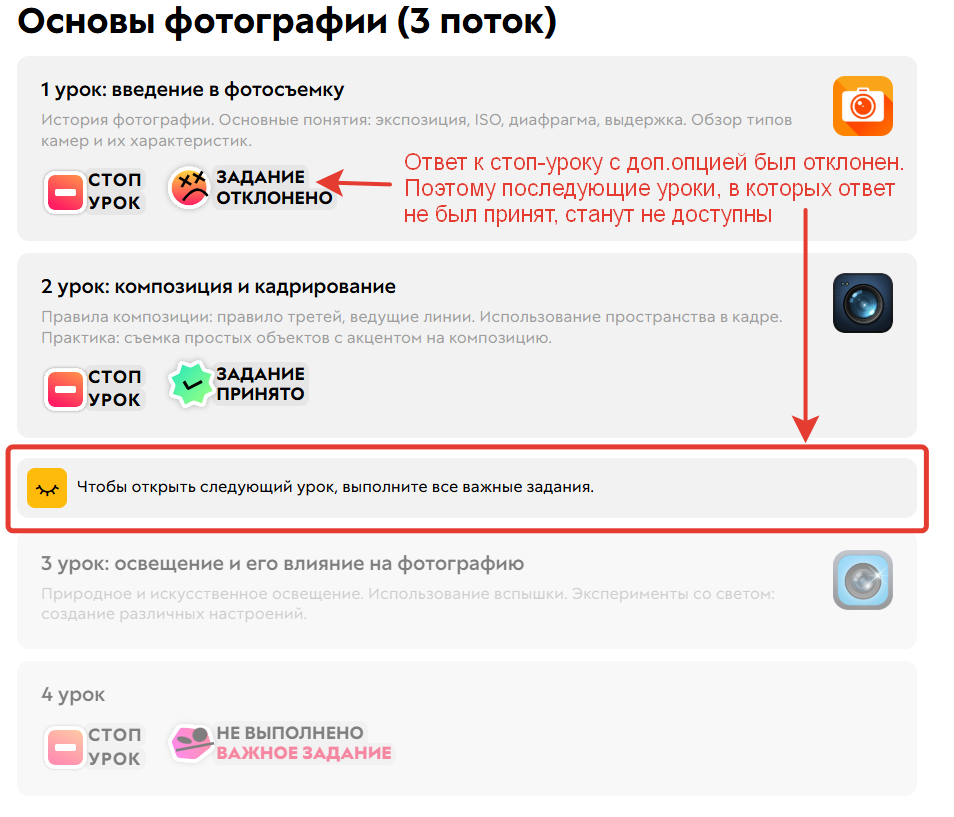
После отклонения ответа уроки вновь недоступны
Если ученик снова отправит ответ, ему необходимо будет дождаться проверки преподавателем. После принятия ответа откроется дальнейший доступ к урокам.
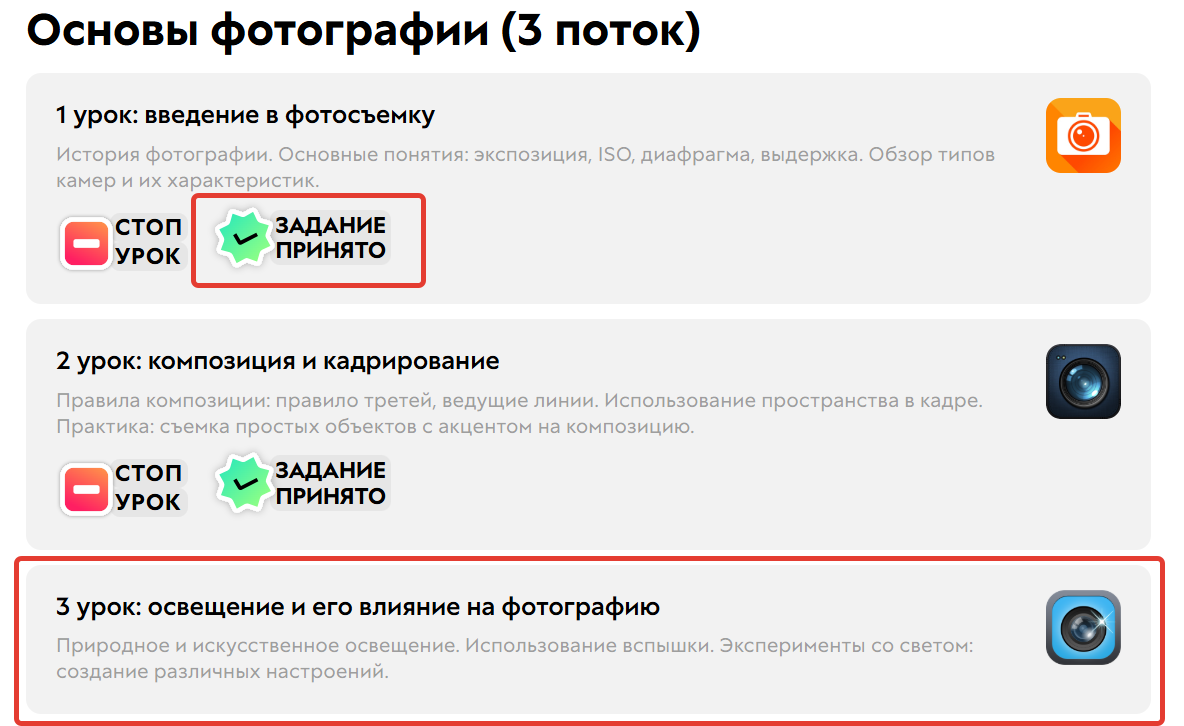
Обратите внимание
Стоп-уроки работают только внутри одного тренинга и не распространяются на подтренинги.
Если после прохождения одного подтренинга (модуля) нужно выдать доступ к следующему, настройте последовательный доступ.
Как выдать доступ к урокам без прохождения стоп-урока
Если ученик хочет проходить тренинг в свободном режиме без стоп-уроков или кому-то потребовалось выдать доступ к урокам, игнорируя стоп-уроки, используйте один из вариантов:
- Опция «Сделать открытым».
Для настройки:
перейдите в тренинге на вкладку «Ученики»;
- отметьте галочкой ученика или нескольких учеников, которым нужно открыть доступ;
- выберите, к каким урокам нужно открыть доступ:
- к недостигнутому уроку, который недоступен из-за предыдущего стоп-урока;
- ко всем текущим урокам тренинга, если в тренинге есть непройденные стоп-уроки;
- ко всем урокам тренинга, включая будущие (если в будущем вы будете добавлять стоп-уроки в тренинг).
Обратите внимание
Опция не позволяет открыть урок раньше, чем настроено в расписании.
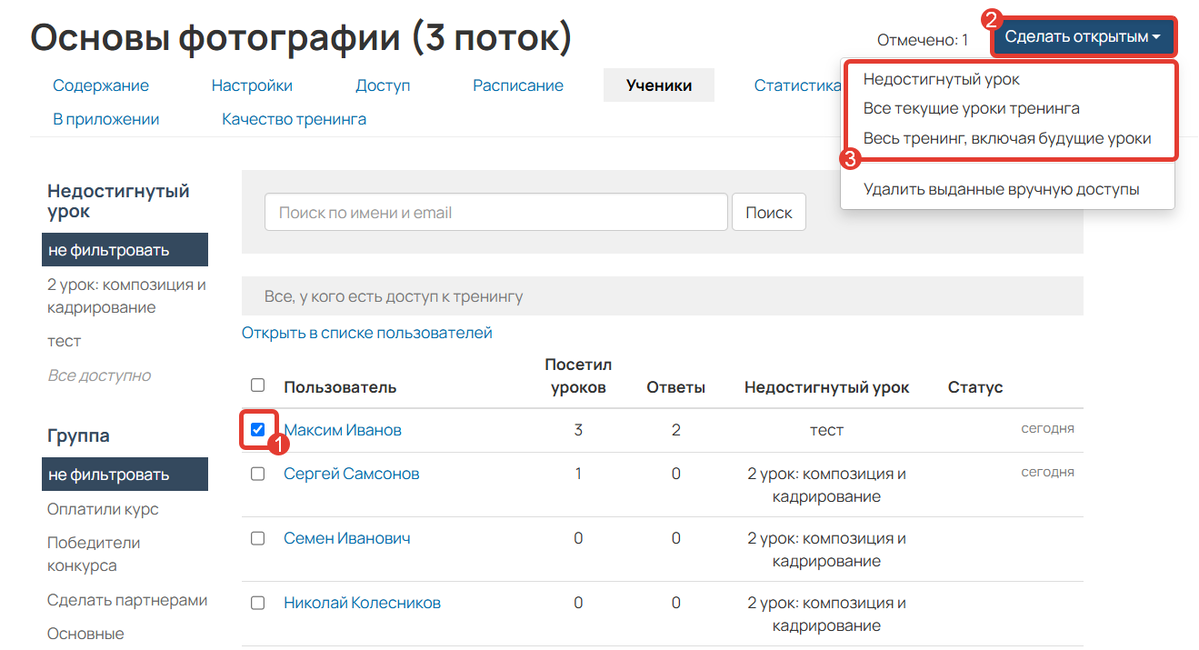
Если в дальнейшем доступ к выданным урокам нужно забрать, используйте настройку «Удалить выданные вручную доступы».
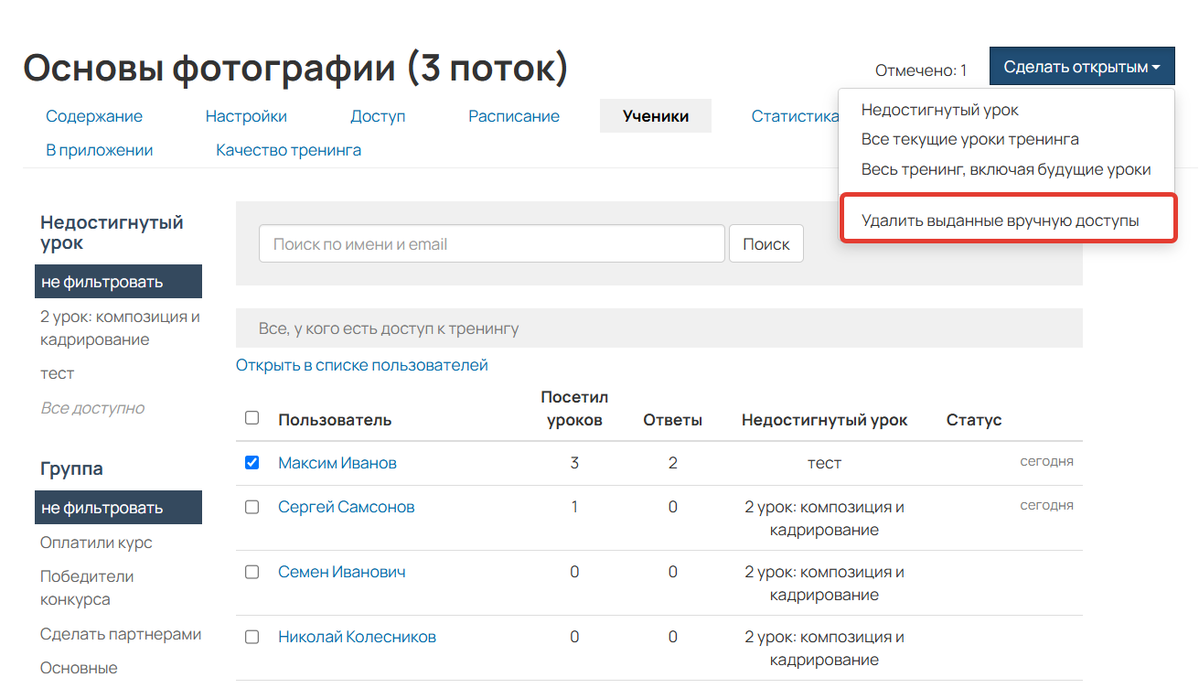
- Действия «Выдать доступ к уроку» или «Пропустить стоп-урок».
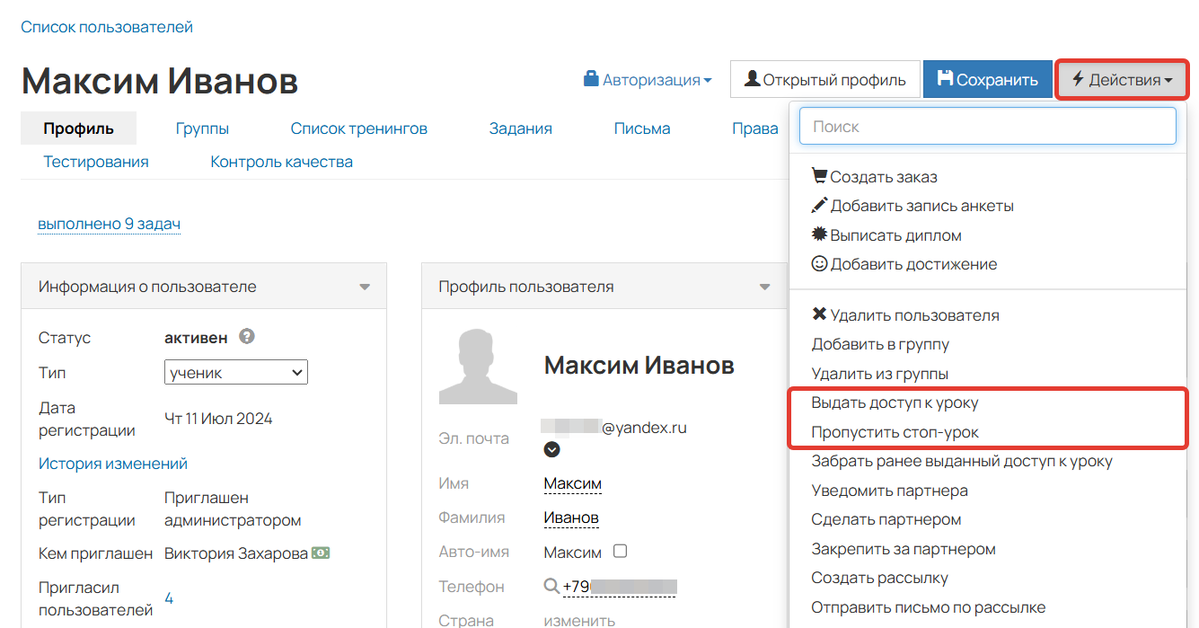
Ученики, для которых доступ был открыт вручную, отмечены в общем списке символом * (звёздочка).
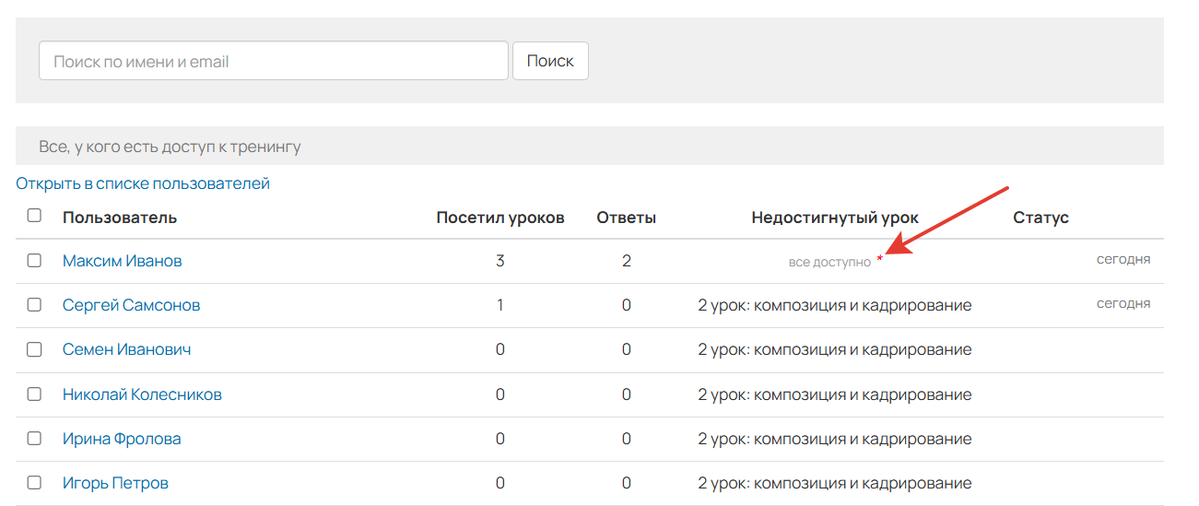
Также организовать прохождение тренинга без необходимости выполнения стоп-уроков можно с помощью отдельного предложения. Подробнее в статье «Как настроить прохождение тренинга в предложении».

авторизуйтесь